Describe cómo realizar la apertura contable
Uwigo permite realizar la apertura contable de dos formas:
-
Carga mediante archivo Excel, completando los montos correspondientes a cada cuenta contable y posterior a ello indicando de forma manual el detalle de análisis.
-
Ingreso manual, directamente desde el módulo de contabilidad, mediante la creación de un comprobante de apertura donde se digitan las cuentas contables y sus respectivos atributos y análisis.
Antes de cargar la apertura contable, es importante revisar el plan de cuentas preconfigurado que entrega Uwigo. De esta forma, podrán:
-
Realizar los cambios de nombre necesarios en las cuentas contables.
-
Agregar nuevas cuentas que no estén contempladas en el plan base, para asegurar una carga completa y correcta.
CREAR APERTURA CONTABLE EN CONFIGURACIONES
1. Una vez seleccionada la empresa presione la opción “Configuración” del menú principal, luego haga clic en la opción “Apertura Contable” correspondiente a la sección "Contables".

2. Luego, podrá visualizar la siguiente opción, donde puedes descargar la Plantilla Base que entrega Uwigo para que su carga de Saldos Contable sea exitosa.
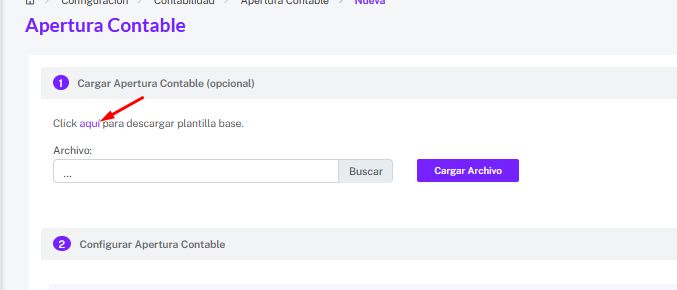
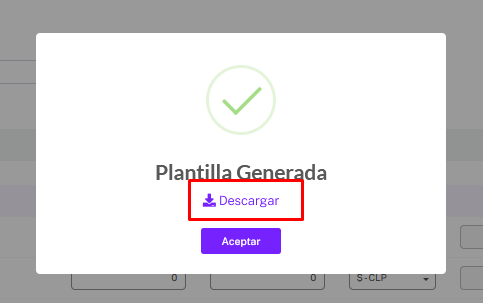
4. A continuación, haga clic en “Descargar” para obtener el archivo en formato Excel.
Abra el archivo y edite los saldos de apertura según corresponda. En él encontrará los campos para ingresar los montos en el Debe y Haber tanto en Moneda Local (M/L) en pesos como en moneda extranjera (USD o EUR).

5. Una vez finalizada la edición de los saldos de apertura de su empresa, guarde el archivo y haga clic en “Buscar”. Se desplegará una ventana que le permitirá seleccionar la plantilla base de Excel previamente completada.

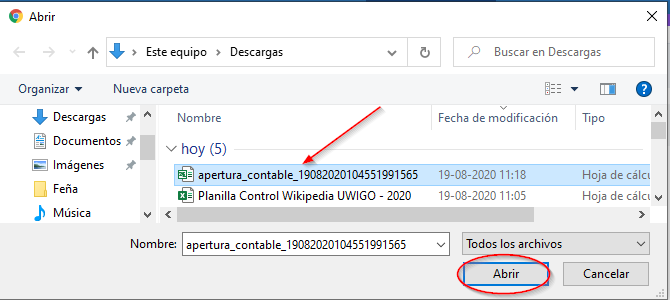
6. Luego haga clic en Cargar Archivo donde se visualizará su carga de datos en los campos que están en Configurar Apertura Contable.

En caso de que existan cuentas contables parametrizadas con características adicionales, como: Análisis (RUT), referencias numéricas, fechas de emisión y vencimiento, entre otros, deberá hacer clic en el botón “Detalle”, ubicado al final de la línea correspondiente a la cuenta.
Desde ahí podrá completar la información específica según los atributos configurados para cada cuenta.
Nota: Todas las cuentas que tengan una lupa al debe o al haber necesitan detalle.


- Si necesitas agregar mas detalle a la cuenta, encontraras dentro de esta misma ventana un botón +detalle donde podrás agregar las líneas que requieras.

- No olvide validar que los montos tanto del debe y el haber tienen que ser iguales para que al momento de procesar no tenga un descuadre.

- Puede guardar el comprobante de apertura como borrador haciendo clic en el botón “Guardar”. Esto le permitirá continuar posteriormente con el registro de la información hasta completarlo.
Una vez finalizado, puede hacer clic en el botón “Procesar” para generar el comprobante contable.


NOTA IMPORTANTE : Si desea editar el comprobante de apertura una vez procesado, deberá hacerlo directamente desde el módulo de Contabilidad

CREAR APERTURA CONTABLE EN MODULO CONTABILIDAD
1. Una vez seleccionada la empresa presione la opción “Contabilidad” del menú principal, luego haga clic en la opción “Comprobante”, “Nuevo comprobante”.

2. Luego en el campo tipo de comprobante se desplegará una lista donde debe seleccionar Apertura.

3. A continuación complete los campos Situación, Fecha, Ejercicio y la Glosa de Comprobante.
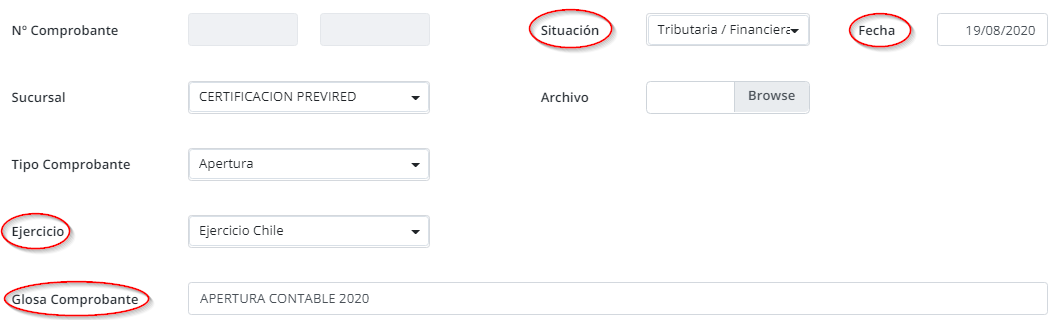
4. Luego vaya seleccionando las cuentas contables correspondientes a su apertura, donde podrá ir agregando sus correspondientes atributos y análisis según corresponda.
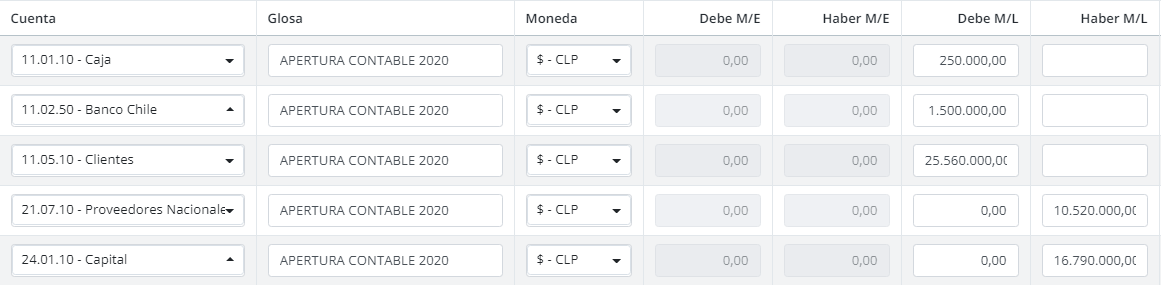
- Para la cuentas de caja o banco que son de flujo, se activa el campo flujo de efectivo, donde debe completar los campos Flujo Efectivo, Referencia, Fecha Documento y Fecha Vencimiento, quedando inactivo el campo Contacto, en la cuenta caja solo debe completa el campo de Flujo de Efectivo.

- Para las cuentas de análisis con Rut por ejemplo clientes o proveedores debe completar los campos Contacto, Referencia, Fecha Documento y Fecha Vencimiento.

- Nota importante: En el caso de seleccionar un contacto, es super importante dar clic en la lupa para poder asociar las facturas.

- En caso que quiera editar el análisis y atributo o eliminar alguna linea debe presionar el botón que esta al costado derecho de su pantalla.

5. Una vez ya todo digitado con sus tributos y análisis debe validar tanto el monto del debe y el haber que sean iguales y luego solo presione aceptar para generar el comprobante de su apertura contable.
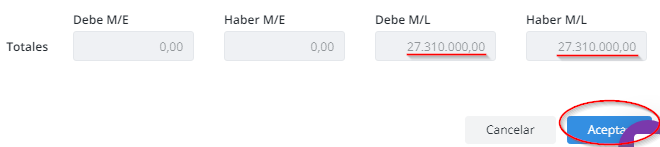
Visite Nuestras Preguntas Frecuentes:
--->Cómo hago el cierre contable de una Empresa
-Mar-29-2022-09-27-25-32-PM.png?height=120&name=MicrosoftTeams-image%20(1)-Mar-29-2022-09-27-25-32-PM.png)